Anuncio
 Desde hace un tiempo, Posterous ha sido el hogar de miles de blogs, incluidos algunos de los míos. Comenzaron a comercializarse como una forma de fácilmente blog, por lo tanto, es probable que adquiera muchos bloggers menos expertos en tecnología que busquen una solución para que su blog comience rápidamente. Y debido a eso, creo que definitivamente debe haber instrucciones sobre lo que haces ahora que Posterous se va a ir para siempre... mañana, 30 de abril.
Desde hace un tiempo, Posterous ha sido el hogar de miles de blogs, incluidos algunos de los míos. Comenzaron a comercializarse como una forma de fácilmente blog, por lo tanto, es probable que adquiera muchos bloggers menos expertos en tecnología que busquen una solución para que su blog comience rápidamente. Y debido a eso, creo que definitivamente debe haber instrucciones sobre lo que haces ahora que Posterous se va a ir para siempre... mañana, 30 de abril.
Ahora lo hizo Posterous proporcionar algunas instrucciones para hacer una copia de seguridad de tu blog y señalarte en la dirección para migrarlo a WordPress o SquareSpace, lo cual fue agradable de su parte. Sin embargo, me pareció interesante que no mencionaran a Tumblr, su mayor rival, o incluso Blogger, que todavía está muy presente en el juego. En este artículo, lo guiaré a través del proceso de copia de seguridad y migración para seis opciones sólidas que tiene, incluidas Posthaven, Tumblr, Blogger, WordPress.com y WordPress.org (autohospedado). Además, incluiré algunos consejos / recordatorios al final también.

Posthaven, como probablemente notó, no es gratis. ¡Jadear! Pero Posterous estaba... y viste lo que les pasó. No voy a tratar de convencerte de que los pruebes, sino que te señalaré su promesa, que fue lo que me intrigó sobre su servicio. También escribieron un publicación no sesgada con algunas de tus opciones para migrar tu blog Posterous.

Paso 1: Registrarse
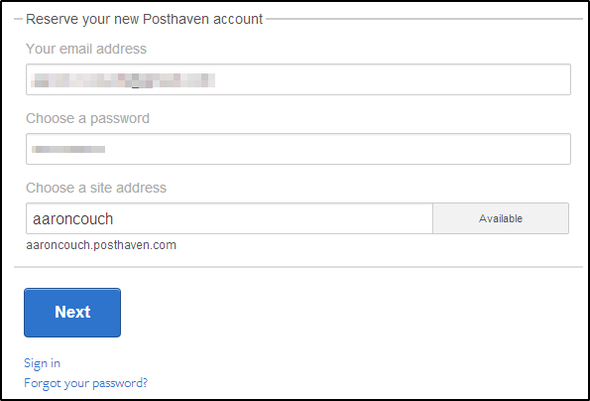
Esto es bastante sencillo, de verdad. Complete su correo electrónico, contraseña y el nombre de su sitio Posthaven (esto no será relevante si todo lo que quiere hacer es migrar su blog Posterous). Luego complete las opciones de pago (en la foto a continuación) y ya está todo listo.

Paso 2: Importa tu blog (s) Posterous
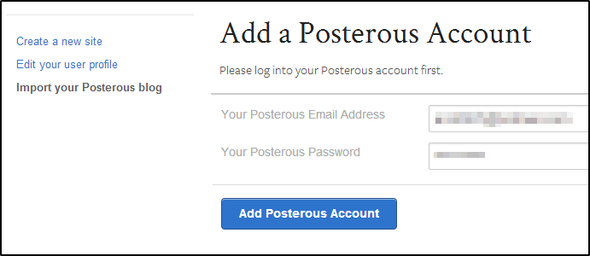
Una vez que inicies sesión, serás llevado al Panel de control. En el lado izquierdo, hay tres opciones de menú. Haz clic en el inferior. Importa tu blog Posterous, ingrese sus credenciales de inicio de sesión Posterous y haga clic en el botón azul titulado Añadir cuenta Posterous.
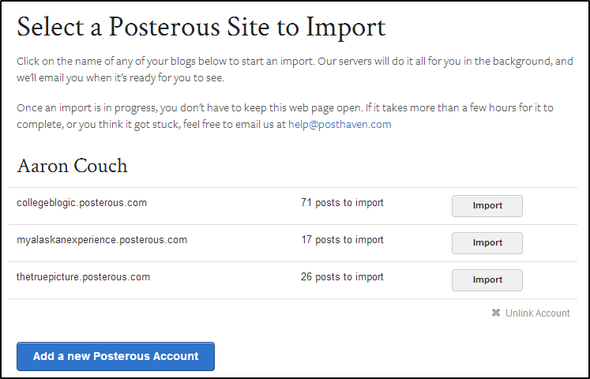
A continuación, elegirá qué blogs desea importar (en la foto de arriba) y el proceso de migración comenzará de inmediato. Una vez que se complete la importación, recibirá un correo electrónico indicando que su sitio está listo.
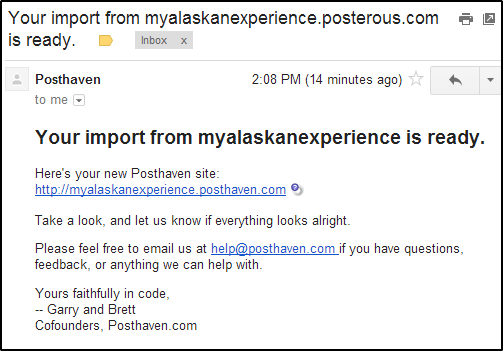
Posthaven se compara a Posterous de muchas maneras, pero su objetivo es mantenerlo simple. Esto se refleja en sus características, pero ¿no debería ser eso de lo que se trata el blogging: escribir, en lugar de jugar con la configuración y tratar de resolver las cosas?
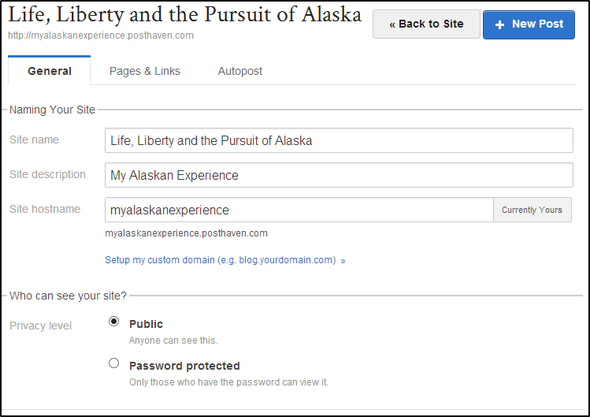
En general, Posthaven fue, con mucho, el más fácil y rápido en comparación con todos los demás métodos. Hubo un problema en el que una imagen no se importó correctamente, esto se debió a un problema en la API Posterous.
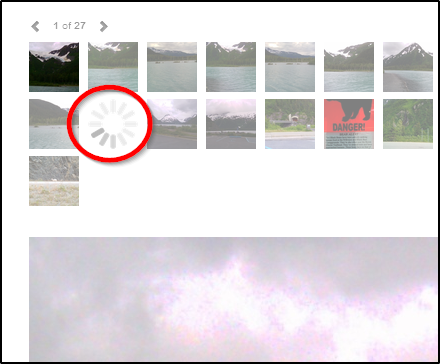
Les envié un correo electrónico informándoles sobre mi problema, y lo arreglaron de inmediato: hay algo que decir sobre el excelente servicio al cliente, especialmente cuando un sitio es solo dirigido por dos chicos.

Características post-afeitado:
- Migración rápida y sin problemas (incluye el sitio titulado, descripción, URL, páginas y enlaces)
- Interfaz limpia
- Autopost a Twitter y Facebook
- Opción de dominio personalizado (p. Ej. ejemplo.com/blog en lugar de ejemplo.posthaven.com)
- Opción protegida por contraseña
- Excelente atención al cliente.
Fácil: Posterous To Tumblr Via JustMigrate (gratis para 100 publicaciones)
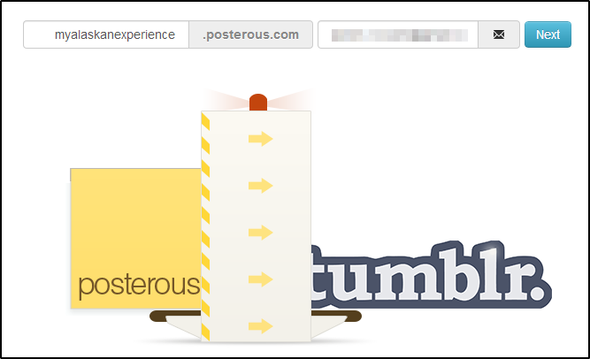
JustMigrate es una herramienta creada específicamente para migrar Posterous a Tumblr. En la página de inicio (en la foto de arriba), comience escribiendo la URL de su blog Posterous y el correo electrónico que desee JustMigrate para ti (no necesariamente tiene que ser el mismo correo electrónico que utilizas para Posterous). JustMigrate lo llevará a Tumblr, donde deberá iniciar sesión y permitir que JustMigrate se conecte a Tumblr.
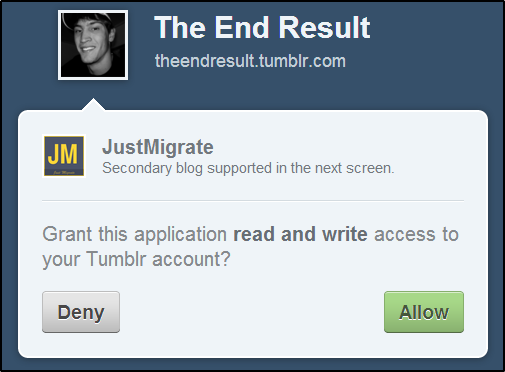
Luego podrás elegir en qué blog de Tumblr deseas importar Posterous.
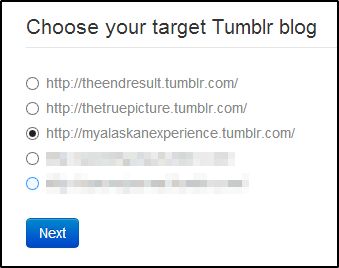
IMPORTANTE: Si desea importar Posterous en un nuevo Blog de Tumblr, deberás crear eso anterior para conectar JustMigrate a Tumblr.
Tenga en cuenta que JustMigrate solo es gratuito para las primeras 100 publicaciones. A continuación se muestra la estructura de precios, que es bastante razonable.
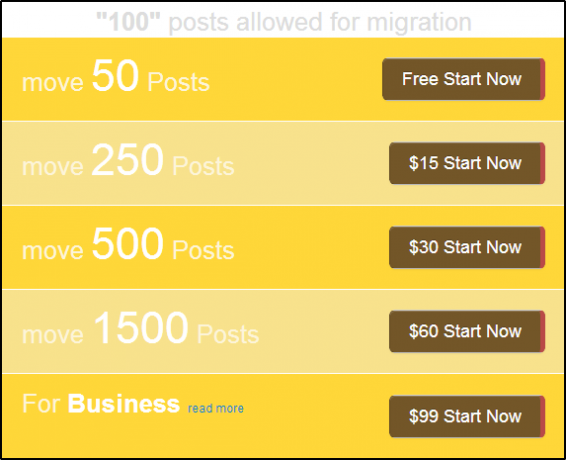
JustMigrate tiene algunas limitaciones, en parte debido a las propias restricciones de Tumblr.
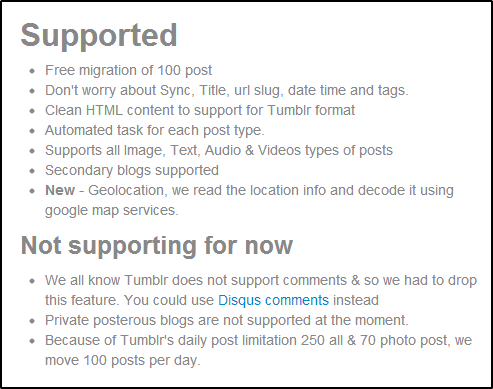
A continuación se muestra el blog recién migrado.
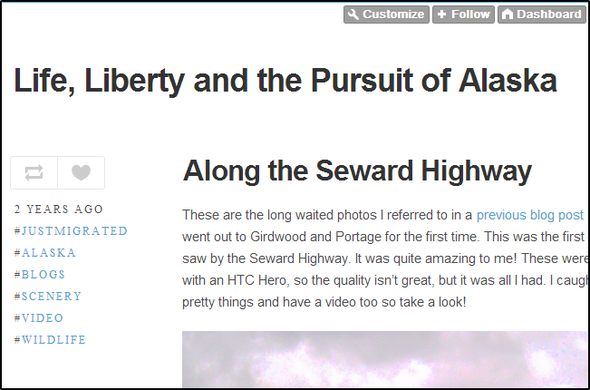
Características JustMigrated:
- Solución simple para migrar a Tumblr, el sitio de microblogging más popular
- Gratis hasta 100 publicaciones
- Adhiere una etiqueta #JustMigrated a las publicaciones
- Excelente atención al cliente.
Fácil: Posterous To Tumblr Via Import2 (gratis hasta el 30 de abril)
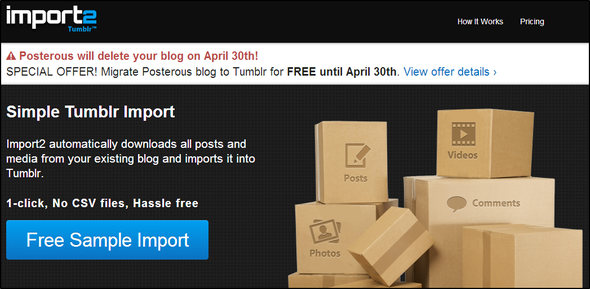
Por lo general, Import2 es un servicio que debe pagar para usar cuando desea importar cualquier blog (no solo Posterous) en Tumblr. Sin embargo, ahora son ofreciendo ese servicio gratis (para Posterous) hasta el 30 de abril.
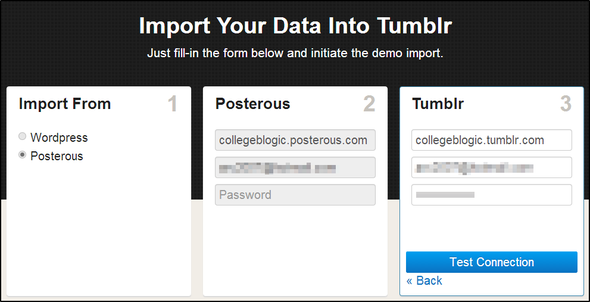
Para comenzar, haga clic en el azul Importación de muestra gratis botón y complete los formularios en la página siguiente.

A continuación, deberá conectar Import2 a Dropbox ya que Tumblr no permite la importación automatizada de archivos multimedia (no sé cómo JustMigrate resolvió esto).
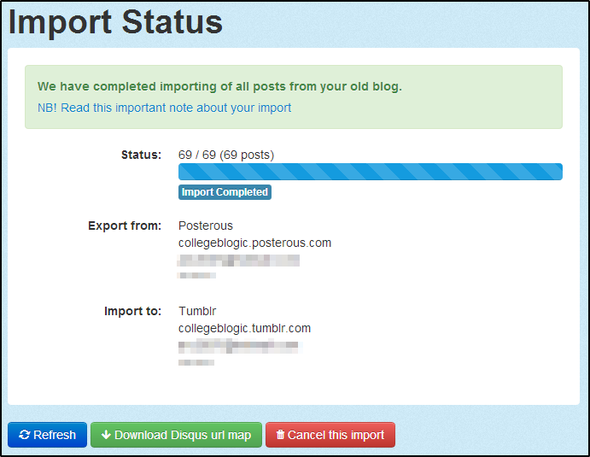
Una vez que hayas completado los pasos, tus publicaciones comenzarán a migrar. Si tiene algún problema durante este tiempo, comuníquese con Import2 y ellos lo ayudarán.

Características de Import2:
- Gratis hasta el 30 de abril
- Integración perfecta con Tumblr
- Solución rápida y fácil.
Moderado: Posterous To WordPress.com (gratis)
Importar desde Posterous a WordPress.com es bastante simple. WordPress en realidad proporciona un tutorial completo sobre cómo hacer esto, así que además de guiarte por los pasos aquí, lee sus instrucciones.
Diré que este proceso fue uno de los más rápidos y detallados, junto a Posthaven. Estaba bastante contento de cómo todo se movió y terminó viéndose.
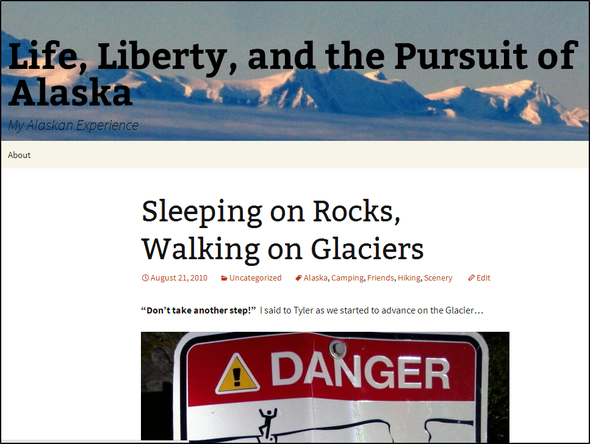
Avanzado: Posterous para WordPress.org autohospedado ("Gratis")
Si ya tiene un blog autohospedado, o quizás quiera crea uno Configuración de un blog Parte 1: El método de alojamiento propio de bricolajeHay una gran cantidad de servicios de blogs de "suscripción" gratuitos de calidad repartidos por la Web, con grandes nombres como Tumblr, WordPress.com, Blogger y Posterous cada vez más populares como sus números crecer. No siempre fue así ... Lee mas , es posible que desee considerar mover su blog Posterous a él. Para hacer esto, necesitará un complemento llamado Importador Posterous Avanzado. Si busca esto desde la sección de complementos de su Panel de WordPress, podrá instalarlo directamente en WordPress sin la molestia de descargarlo y cargarlo. Una vez que esté instalado, simplemente haga clic en Activar complemento.
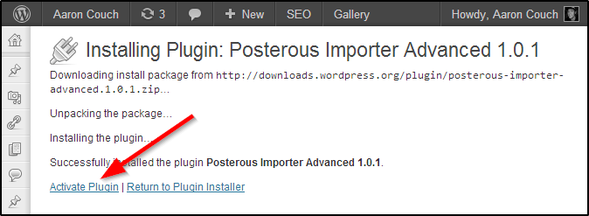
En la barra lateral a su izquierda, haga clic en Herramientas y entonces Importar. De la lista de plataformas de blog, haga clic en XML Posterous.

Haga clic en el Elija el archivo botón y navegue hasta donde guardó el archivo Posterous.
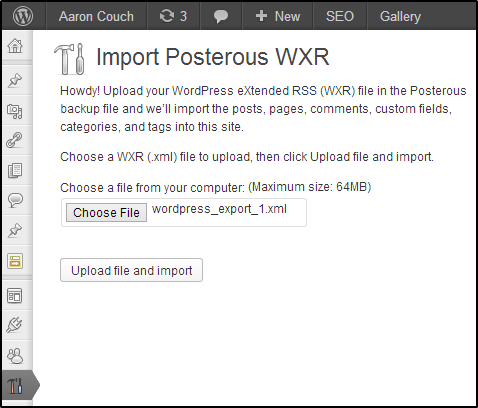
¿Cómo se obtiene el archivo Posterous? los instrucciones de WordPress.com mostrar cómo.
El archivo se descargará como un archivo ZIP y deberá descomprimirse. Aquí es donde encontrará los archivos que necesita.
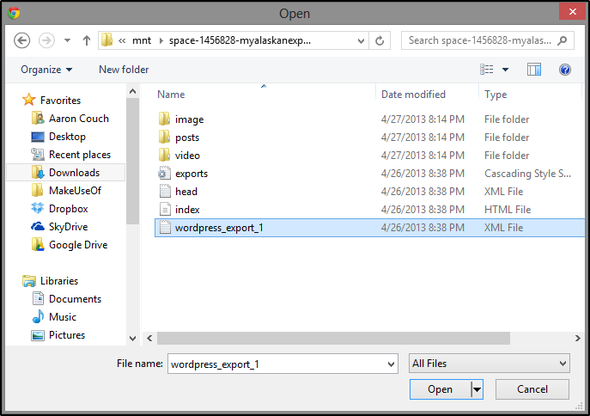
Siga el resto de las instrucciones para finalizar la importación, incluido el ingreso de credenciales de inicio de sesión Posterous, y rápidamente tendrá su antiguo blog Posterous en su nuevo blog de WordPress autohospedado.
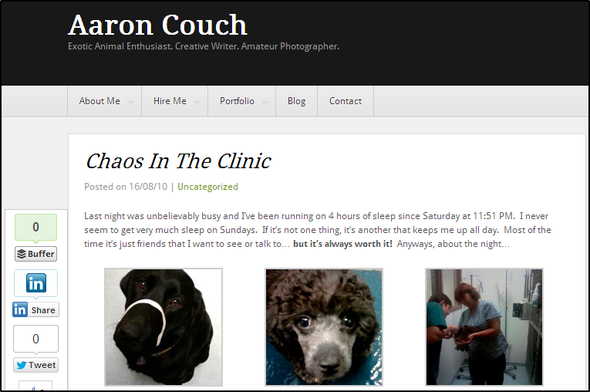
NOTA: "Gratis" está entre comillas, ya que técnicamente el nombre de dominio y el alojamiento no son gratuitos.
Moderado a avanzado: Posterous para Blogger (Gratis)
Probablemente la mejor manera de migrar a Blogger, es migrar primero a WordPress... desafortunadamente. Entonces, si ya tiene una cuenta de WordPress.com, está un paso adelante. Para aquellos de ustedes que no lo hagan, deberán crear uno si desean mover su blog Posterous a Blogger.
Ahora, como dije, esa es la mejor manera que personalmente encontré y con la que tuve éxito. Algunos lugares en Internet sugirieron cargar el header.xml archivo de la descarga Posterous a Blogger.

Lo intenté varias veces y no funcionó. Sin embargo, el uso del método de WordPress a Blogger lo hizo. Así que primero sigue el Instrucciones de WordPress.com, luego regrese aquí para saber cómo exportar WordPress.com a Blogger.
Muy bien, ahora deberías tener tu blog en WordPress.com. En el Panel de WordPress, vaya a Herramientas en la barra lateral izquierda y haga clic Exportar.
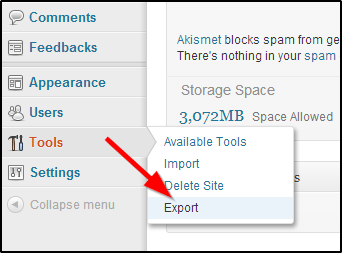
La siguiente página te dará dos opciones: elige la primera, que se llama Exportar y simplemente crea un archivo XML de todo en tu blog. Entonces podrá elegir si desea exportar todo su contenido, o solo sus publicaciones, páginas o comentarios. Escoger Todo el contenido y haga clic en el azul Descargar archivo de exportación botón.
Ahora deberá convertir el archivo de WordPress a un formato de archivo de Blogger. Hay una gran herramienta para hacer esto en [Ya no está disponible].

Tenga en cuenta que el archivo debe tener menos de 1 MB. Si tiene un archivo mayor que eso, puede usar un disidente. Una vez que convierta y guarde el nuevo archivo de Blogger en su computadora, deberá cargarlo en Blogger. En Blogger, habrá una barra lateral a su izquierda. Desplácese hacia abajo y haga clic Configuraciones, luego desplácese hacia abajo y haga clic Opciones
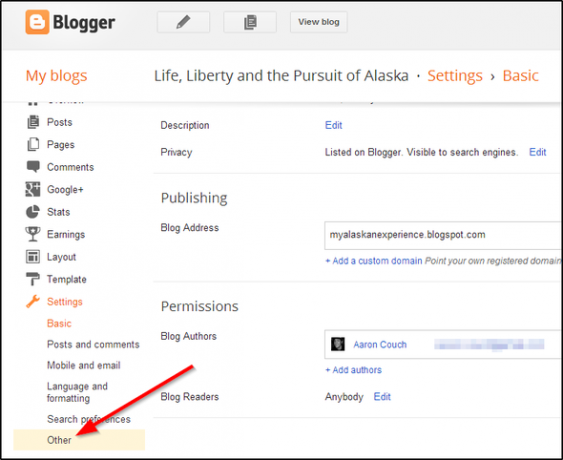
En la parte superior de la Opciones página, debajo Herramientas de bloghaga clic Importar blog.
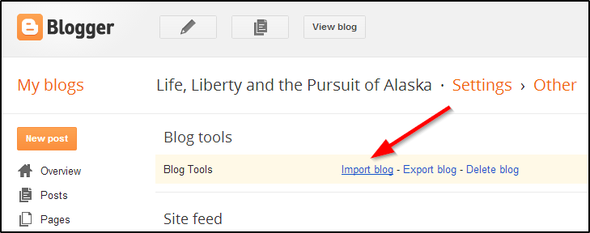
Usa el Explorador de Windows Abierto ventana para navegar hasta donde guardó los archivos XML de Blogger y subirlos (de nuevo, solo necesitará cargar varios archivos Si su archivo de WordPress tenía más de 1 MB).
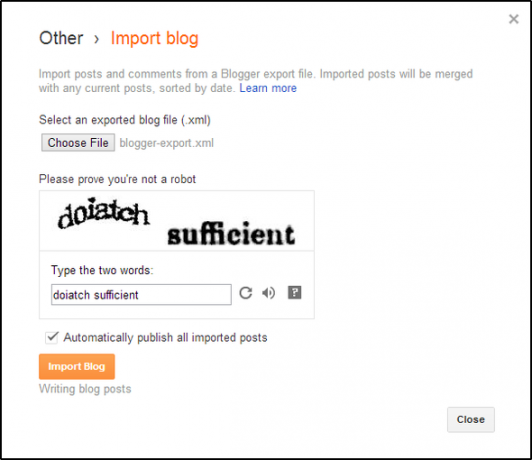
Una vez que complete el CAPTCHA y haga clic en la naranja Importar blog botón, estará todo listo y las publicaciones aparecerán con bastante rapidez.
Consejo 1: use múltiples métodos de migración
Yo personalmente recomiendo usar múltiples técnicas para que todo el blog de Posterous no se base en un solo servicio. Además, algunas opciones no son tan completas como otras. Por ejemplo, si desea migrar a Tumblr, descubrí que mis páginas del blog Posterous no fueron importadas.
NOTA: En este proceso, Posthaven fue el solamente blog que importó todo correctamente. Todos los demás métodos tenían algo "desagradable" con ellos. Blogger tenía imágenes gigantescas, mi WordPress autohospedado no incluía todo el texto de algún artículo, y WordPress.com no importaba páginas.
Entonces, quizás el título debería cambiarse para usar Posthaven además de cualquier otra cosa que desee hacer. Incluso si solo quiere usarlo como una solución única para capturar todo en su blog Posterous y luego cancelar su suscripción, le digo que los $ 5 valdrían la pena.
Consejo 2: no te olvides de tus enlaces
Si te vinculaste a otros sitios Posterous, incluido el tuyo, obviamente se romperán. WordPress tiene complementos que puedes usar para detectar enlaces rotos. También puede tamizarlos manualmente y cambiarlos (si se pueden cambiar).
Consejo 3: no se olvide de desactivar el Autoposting
La publicación automática es una característica increíble para los blogs. Distribuir el contenido de tu blog: los mejores servicios de publicación automática¿Eres un blogger? ¿Qué pasa con un blogger de múltiples blogs? Si tiene varios blogs para compartir y todas las redes sociales populares (por ejemplo, LinkedIn, Facebook, Twitter, etc.) para compartirlos, usted ... Lee mas , pero en un momento como este, puede ser una pesadilla en las redes sociales. Confía en mí, lo he logrado. No es bonito y, por lo general, consiste en una disculpa a todos tus seguidores por empantanar sus noticias. Suena divertido verdad?
¡No! Así que no olvides apagar esto.
Recordatorio: la API Posterous puede ser muy lenta hoy
Como recompensa por guardar esto para el último día, probablemente te encuentres con algunos problemas... probablemente resultando en que la API Posterous sea bombardeada con golpes. Sin embargo, no me pondría en contacto con Posterous para obtener ayuda. En su lugar, comuníquese con el servicio que está utilizando, como JustMigrate, Import2, Posthaven, etc. - podrán ayudarlo mejor o asesorarlo sobre cuánto tiempo puede llevar completar el proceso.
Conclusión
Una vez más, de todos estos métodos, estuve muy satisfecho con WordPress.com y Posthaven en cómo manejaron la importación. Posterous, fue agradable conocerte: eras un buen amigo, pero ahora es el momento de seguir adelante.
¿Tiene alguna recomendación de última hora para migrar Posterous a otra plataforma? Si es así, no dude en compartir.
Y si eres nuevo en Linux, no olvides consultar el MUO oficial guía de Linux.
Credito de imagen: Lápida con hierba sobre fondo blanco a través de Shutterstock
Aaron es un graduado asistente de veterinario, con sus intereses principales en la vida silvestre y la tecnología. Le gusta explorar el aire libre y la fotografía. Cuando no escribe ni se entrega a los hallazgos tecnológicos en las redes, se lo puede encontrar bombardeando en la montaña en su bicicleta. Lea más sobre Aaron en su sitio web personal.


